Как протестировать QR-код онлайн
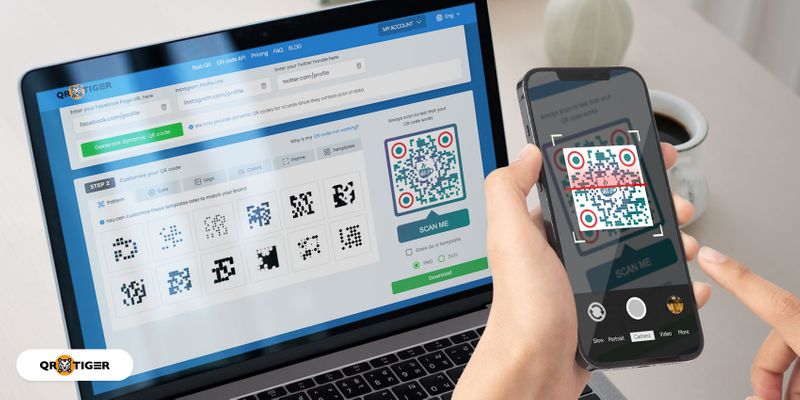
Сканирование тестового QR-кода является важным этапом создания QR-кода. Оно позволяет вам проверить наличие ошибок сканирования и проблем и решить их перед развертыванием.
Создать QR-код просто с правильной платформой; однако, хорошей практикой всегда является проверка его работоспособности перед тем, как напечатать его на маркетинговых кампаниях или других материалах.
Пропуск тестирования может привести к дорогостоящим и затратным ошибкам, которые легко могли бы быть избежаны. Представьте, что вы распечатали тысячи листовок, а потом обнаружили, что ваш QR-код нерабочий.
Как протестировать QR-код? Не волнуйтесь, мы расскажем вам все, что нужно знать, чтобы гарантировать, что ваши QR-коды могут быть легко обнаружены и перенаправлять пользователей на правильные страницы.
Содержание
- Генерация образца QR-кода для тестирования сканирования.
- Напоминания перед прохождением теста по QR-коду
- Как отсканировать QR-код?
- Как протестировать QR-код онлайн?
- Лучшие практики при создании QR-кода для улучшения сканирования.
- Пример QR-кода для тестирования
- Всегда проверяйте QR-коды и удостоверьтесь
- Часто задаваемые вопросы
Генерация образца QR-кода для тестирования сканирования
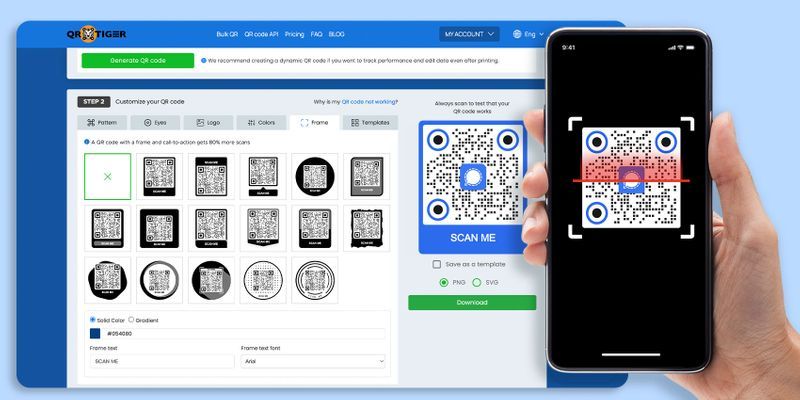
Даже до того, как вы проверите читаемость QR-кода, вы должны создать. образцы QR-кодов для тестирования Попробуйте сделать это самостоятельно. Почувствуйте процесс создания QR-кода и поймите, как они работают.
Вы можете создавать два типа QR-кодов: статические и динамические. Статический QR-код часто бесплатен, но у него ограниченный выбор решений, и его нельзя редактировать после печати.
Динамический QR-код, однако, позволит вам редактировать данные в QR-коде, отслеживать его сканирования и многое другое. Это поможет вам извлечь максимальную пользу из вашего QR-кода.
Вы можете создать бесплатное решение QR-код в статической форме или создать бесплатный динамический QR-код с QR TIGER. Вот как протестировать QR-код:
- Перейдите на QR TIGER и войдите в свою учетную запись.
- Выберите предпочтительное решение для QR-кода (например, URL, файл, целевая страница и т. д.).
- Выберите Статичный QR и Динамический QR ,затем нажмите Создайте QR-код
- Настройте свой QR-код с разными цветами, рамками, узорами и многое другое.
- Теперь у вас есть сгенерированный образец QR-кода для тестирования.
Совет: Для получения дополнительной информации о конкретных случаях использования QR-кодов, ознакомьтесь с. Электронные книги QR TIGER. и научитесь превращать эти цифровые чудеса в ваши онлайн и офлайн кампании.
Напоминания перед сдачей теста по QR-коду.
Перед тем, как протестировать QR-коды, давайте рассмотрим некоторые характеристики успешного и хорошо созданного QR-кода. Это может включать в себя то, что делает его функциональным, удобным для пользователя и совместимым с различными устройствами.
- Высокий контраст. QR-коды требуют четкого контраста между передним планом (темным) и фоном (светлым), что облегчает сканирование без проблем.
- Правильный размер. Это должно быть достаточно большим для сканирования даже с разумного расстояния (например, при печати вашего). QR-коды на рекламных щитах или других труднодоступных мест).
- Точность ссылки. Дважды проверьте, правильная ли ссылка или место назначения встроены в ваш QR-код, а также, нет ли ошибок в файлах.
- Нет переполнения. Воздержитесь от добавления избыточных данных в один QR-код, так как это приведет к плотному узору, который может быть сложно отсканировать.
- Совместимость. При тестировании QR-кодов проверьте их на различных платформах и устройствах, чтобы убедиться, что они доступны широкому кругу пользователей.
 Как отсканировать QR-код?
Как отсканировать QR-код?
Теперь вы готовы протестировать QR-коды!
Большинство смартфонов уже имеют встроенный сканер QR-кодов, позволяющий это сделать. Некоторые приложения, такие как Twitter, LinkedIn, Messenger, Instagram и Snapchat, могут сканировать QR-коды.
Разработанные приложения, такие как сканеры и генераторы QR-кодов, также способствуют удобству развития этой технологии.
Вот как можно сканировать и проверять QR-коды с помощью смартфона:
- Откройте камеру на своем смартфоне (если ваше приложение камеры не умеет считывать QR-коды, вы можете воспользоваться сторонним). Приложения для считывания QR-кодов или даже использовать определенные приложения социальных сетей)
- Направьте свою камеру на созданный образец QR-кода для тестирования.
- Подождите 2-3 секунды.
- Вы будете перенаправлены на содержимое QR-кода.
Как протестировать QR-код онлайн?
После того как вы сгенерируете свой QR-код, используя динамический генератор QR-кодов Программное обеспечение, не спешите загружать и печатать их тысячи сразу. Сначала сделайте тестовое сканирование.
Вот что тебе следует сделать:
Отсканируйте QR-код при различных уровнях освещения.
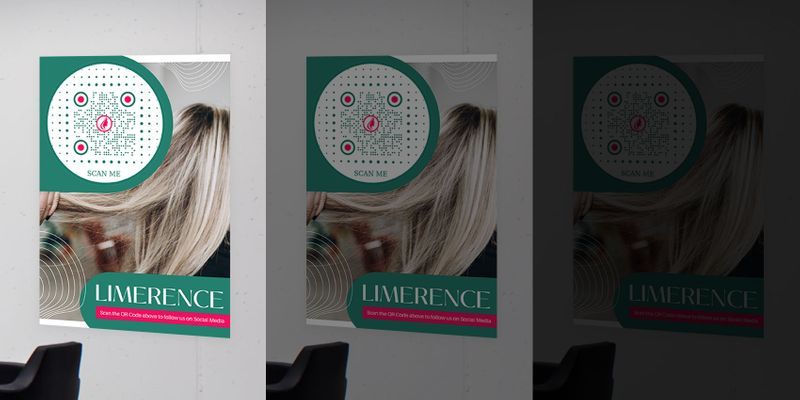
Хотите получить больше всего сканирований днем, ночью или даже и то, и другое?
Освещение очень неоднородно в течение дня, поэтому рекомендуется проверить QR-коды в различных условиях освещения: слабом, среднем, ярком и очень ярком.
Если вы определили время суток, когда хотите, чтобы ваш QR-код получил наибольшее количество сканирований, и это не работает, вы также можете настройте контраст цвет вашего QR-кода.
Убедитесь, что цвет фона вашего QR-кода светлее, чем его передний план.
После этого вы можете разместить свой QR-код в нужном месте и попробовать провести реальное тестовое сканирование. Если ваш QR-код не сканируется или не работает, вы можете увеличить контраст цветов.
Проведите тестирование QR-кода на разных устройствах.
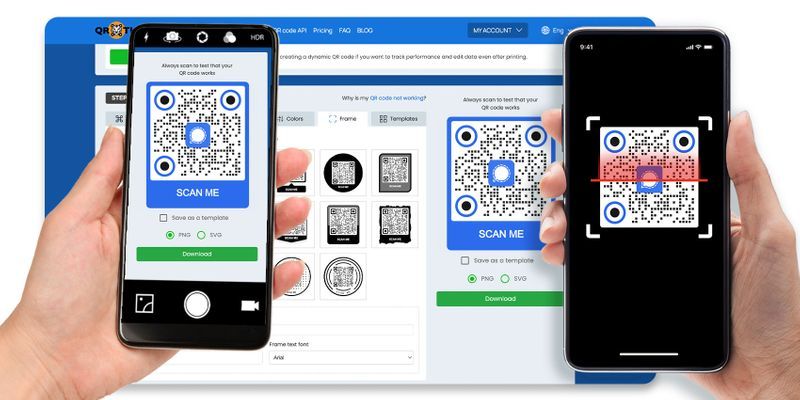
Иногда QR-код работает на телефоне Android, но не сканируется на iPhone, или может работать и на том, и на другом. социальные сети приложения Те устройства, которые могут сканировать QR-коды, не работают.
Самое лучшее - протестировать QR-код на различных устройствах и убедиться, что он работает.
Проверьте дистанцию от QR-кода, который будет отсканирован.
Сначала, какова цель вашего QR-кода и какие результаты вы планируете достичь этой кампанией?
В зависимости от вашей цели, QR-код можно сканировать с короткого расстояния, с длинного или даже и с одного и с другого.
Если вы планируете разместить свой QR-код на упаковке товара или фирменных визитках, можете несколько уменьшить его размер, так как его всё равно будут сканировать вблизи.
Однако, если вы планируете публично отображать свой QR-код, например, напечатав его на своем щите, вам следует учесть. Размер QR-кода относительно расстояния, с которого будет сканироваться.
Вы можете выбрать более крупный размер, если планируете использовать ваши QR-коды в рекламной среде, где требуется сканирование на расстоянии. Попробуйте протестировать размеры QR-кодов и посмотреть, что работает лучше.
Проверьте доступ в интернет в том районе.
Если вы используете решение с QR-кодом в динамической форме, для сканирования и доступа к онлайн-содержимому потребуется доступ в Интернет.
Многие общественные места предоставляют доступ к интернету, так что размещение вашего wifi QR-код было бы разумно быть поближе.
Однако, если ваше решение с QR-кодом статично, его можно отсканировать незамедлительно, даже без доступа в интернет.
Лучшие практики при создании своего QR-кода для более точного сканирования
Никогда не меняйте цвета вашего QR-кода.
Сканеры и считыватели QR-кодов настроены на сканирование QR-кодов с более светлым фоном и более темными элементами рисунка. Если вы не уверены, что ваше цветовое сочетание будет работать, сначала протестируйте цветовые схемы QR-кода.
Пиксельный QR-код
Пикселизированные QR-коды могут возникнуть, если вы создаете свой QR-код в статической форме, перегруженной данными. Использование статического QR-кода не рекомендуется, когда у вас много информации.
Если у вас есть больше данных для размещения в вашем QR-коде, используйте. динамический QR-код решение, так как оно позволяет вводить неограниченные данные без пикселизации ваших кодов.
Не переусердствуйте в настройке.
Простая настройка, такая как добавление логотипа, иконки и цветов, достаточно, чтобы выделить ваш QR-код.
Меньше - значит, лучше.
Пример QR-кода для тестирования
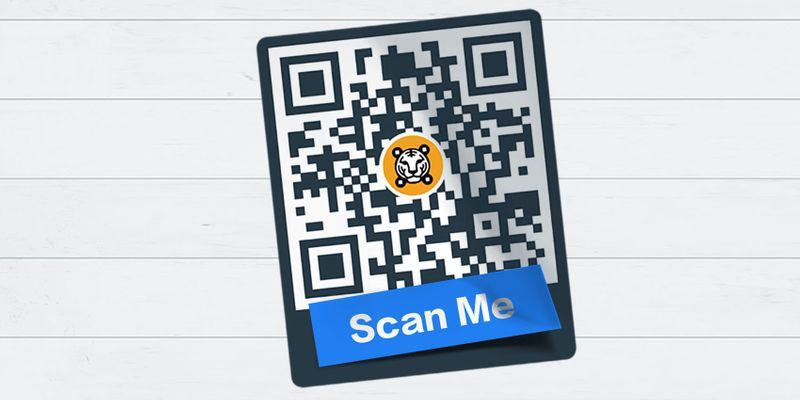
Посмотрите этот образец QR-кода для тестового сканирования. Создайте свой собственный. брендированные QR-коды С помощью передового программного обеспечения для QR-кодов. И не забудьте их протестировать!
Всегда проверяйте QR-коды и дважды убедитесь.
В заключение, при создании вашего QR-кода всегда важно помнить о том, чтобы сначала провести тестовое сканирование перед развертыванием, чтобы гарантировать качество и стандарт QR-кода.
Следуйте простым bewq лучшим практикам и советам по тестированию QR-кода, упомянутым выше, чтобы сделать свой QR-код работающим эффективно и эффективно. Свяжитесь с нами сейчас, чтобы получить дополнительную информацию о QR-кодах.
Чтобы обеспечить производство высококачественных QR-кодов, генерируйте и тестируйте их в генераторе QR-кодов QR TIGER онлайн. 
Часто задаваемые вопросы
Как проверить QR-код с помощью моего телефона?
Вы можете использовать приложение камеры смартфона, приложения социальных сетей или сторонние сканеры для тестирования сканирования QR-кода.
Что делать, если QR-код не работает?
Проверьте QR-код на повреждения, размер, контраст и опечатки в URL. Проведите тест на различных устройствах и приложениях, чтобы исключить проблемы совместимости.
Какой пример QR-кода для тестирования?
Они - тестировщики QR-кода, которые используются для проверки корректной работы конечного кода. 


